| ن½؟用ه·¥ن½œهŒ؛هœ¨
Postman ن¸ç»„织و‚¨çڑ„ه·¥ن½œه¹¶ن¸ژéکںهڈ‹ï¼ˆوˆ–ن¸–界)هچڈن½œم€‚ه·¥ن½œهŒ؛ه°†هگ„ç§چه…ƒç´ 组هگˆهœ¨ن¸€èµ·ï¼Œن¾‹ه¦‚集هگˆم€پAPIم€پçژ¯ه¢ƒم€پو¨،و‹ںوœچهٹ،ه™¨ه’Œç›‘视ه™¨م€‚特ه®ڑه…ƒç´ هڈھ能هکهœ¨ن؛ژهچ•ن¸ھه·¥ن½œهŒ؛ن¸م€‚ه¯¹ه·¥ن½œهŒ؛ن¸ه…ƒç´ çڑ„è®؟问由ه·¥ن½œهŒ؛角色وژ§هˆ¶م€‚
除ن؛†é»ک认çڑ„ن¸ھن؛؛ه’Œه›¢éکںه·¥ن½œهŒ؛ن¹‹ه¤–,و‚¨è؟کهڈ¯ن»¥هˆ›ه»؛و–°çڑ„ه·¥ن½œهŒ؛م€‚
è®؟é—®ه·¥ن½œهŒ؛
è¦پو‰“ه¼€ه·¥ن½œهŒ؛,请هœ¨ Postman و ‡é¢کن¸é€‰و‹©ه·¥ن½œهŒ؛م€‚选و‹©ن¸€ن¸ھه·¥ن½œهŒ؛ه°†ه…¶و‰“ه¼€ï¼Œوˆ–选و‹©وں¥çœ‹و‰€وœ‰ه·¥ن½œهŒ؛ن»¥وں¥çœ‹و‰€وœ‰هڈ¯ç”¨ه·¥ن½œهŒ؛çڑ„هˆ—è،¨م€‚و ¹وچ®ه·¥ن½œç©؛é—´çڑ„هڈ¯è§پو€§ه’Œو‚¨çڑ„ه·¥ن½œç©؛间角色,و‚¨هڈھن¼ڑ看هˆ°و‚¨وœ‰وƒè®؟é—®çڑ„ه·¥ن½œç©؛é—´م€‚
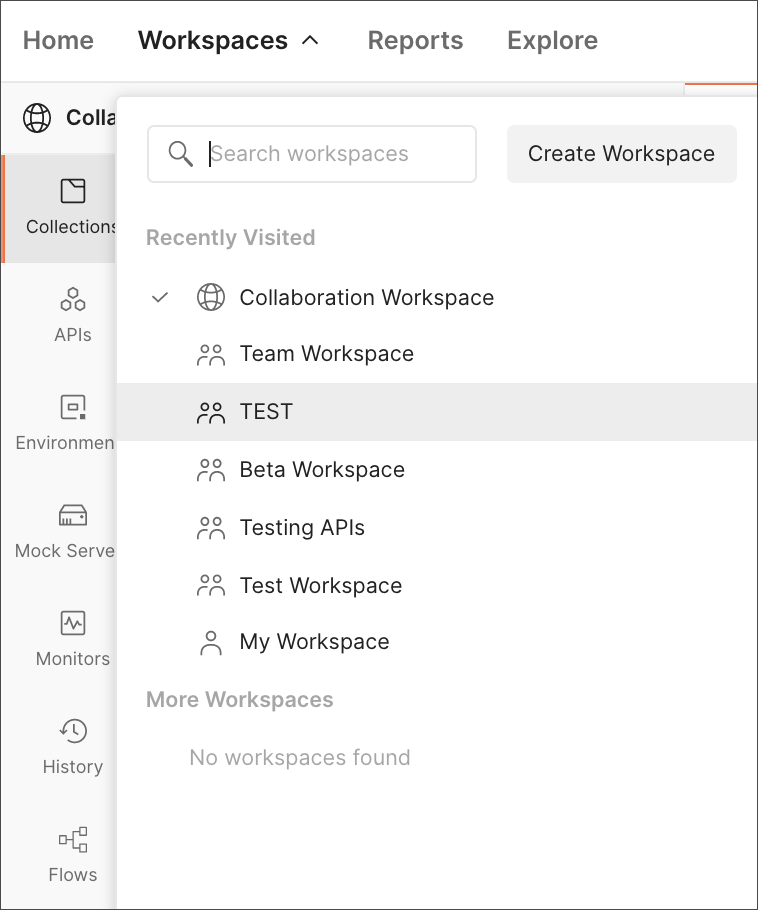
ه·¥ن½œهŒ؛çڑ„و¦‚览选é،¹هچ،وک¾ç¤؛ه·¥ن½œهŒ؛çڑ„و‘کè¦په’Œوڈڈè؟°ï¼Œن»¥هڈٹوœ€è؟‘و´»هٹ¨çڑ„هˆ—è،¨م€‚هœ¨هڈ³ن¾§ï¼Œو‚¨è؟که°†çœ‹هˆ°ه·¥ن½œهŒ؛ن¸هگ„ç§چه…ƒç´ çڑ„و•°é‡ڈ,ن¾‹ه¦‚集هگˆه’Œ
API,ن»¥هڈٹوœ€è؟‘çڑ„è´،献者هˆ—è،¨م€‚
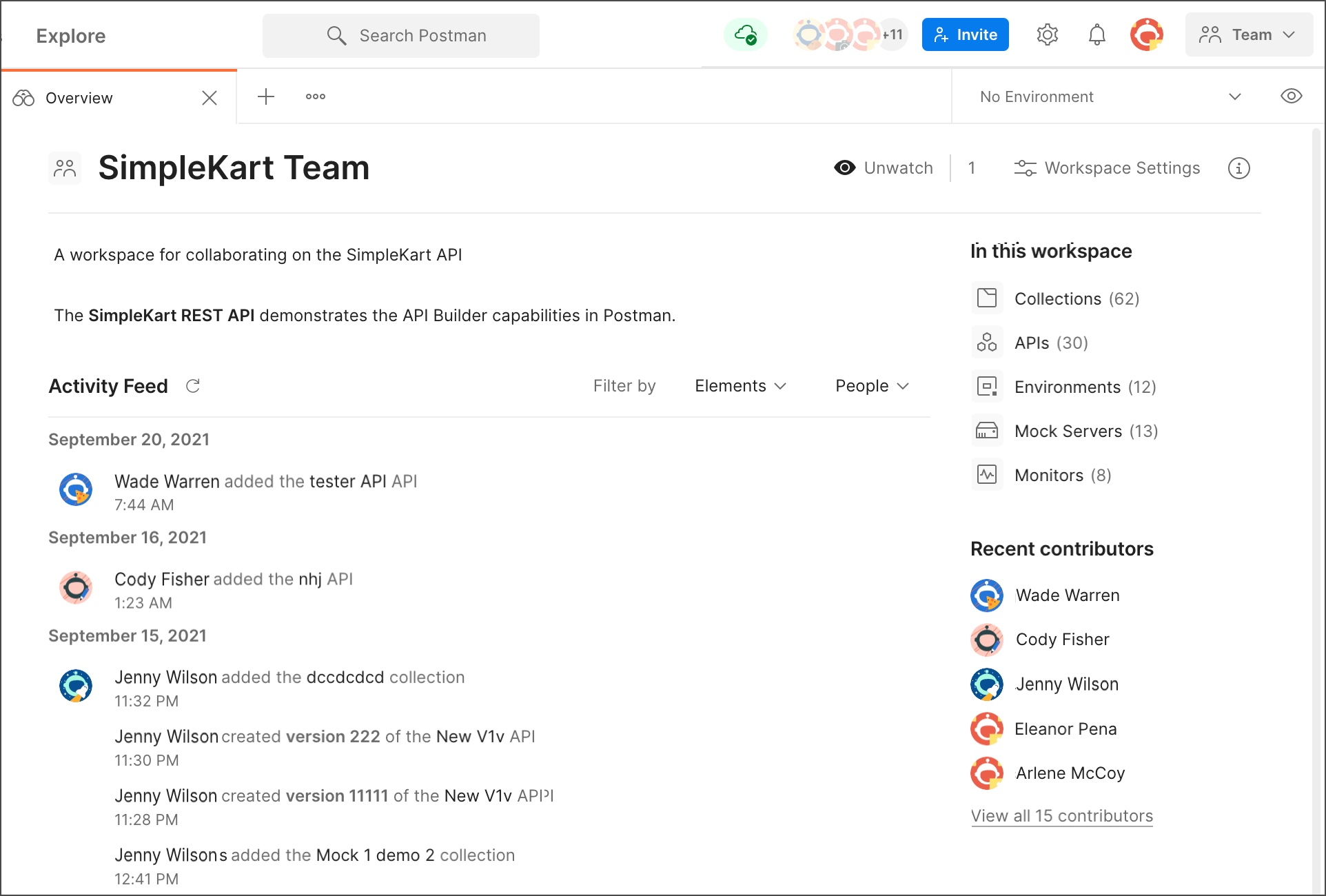
èژ·هڈ–ه·¥ن½œهŒ؛ ID
è¦پوں¥çœ‹ه·¥ن½œهŒ؛ ID,请选و‹©ه·¥ن½œهŒ؛详细ن؟،وپ¯ه›¾و ‡م€‚ه¤چهˆ¶ه·¥ن½œهŒ؛ ID ن»¥هœ¨و”¶é›†è¯·و±‚وˆ–çژ¯ه¢ƒن¸ن½؟用ه®ƒم€‚و‚¨è؟کهڈ¯ن»¥وں¥çœ‹ه·¥ن½œهŒ؛çڑ„هˆ›ه»؛者ن»¥هڈٹن¸ٹو¬،و›´و–°ه·¥ن½œهŒ؛çڑ„و—¶é—´م€‚
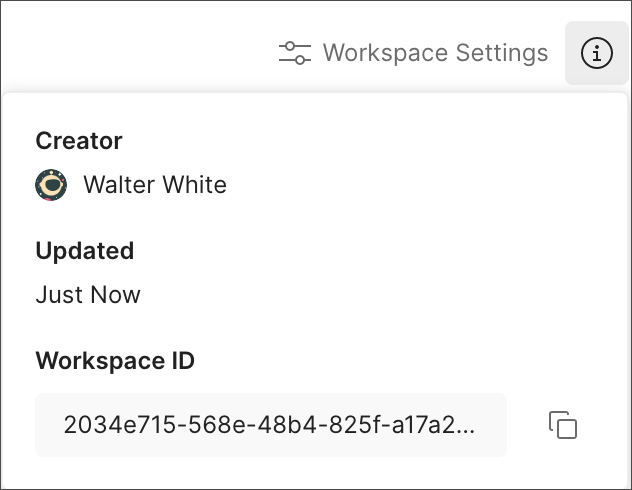
ن؟®و”¹ه·¥ن½œهŒ؛
ه·¥ن½œهŒ؛ç®،çگ†ه‘کهڈ¯ن»¥ç¼–辑ه·¥ن½œهŒ؛详细ن؟،وپ¯وˆ–و›´و”¹ه·¥ن½œهŒ؛çڑ„هڈ¯è§پو€§م€‚
编辑ه·¥ن½œهŒ؛详细ن؟،وپ¯
و‘کè¦په’Œوڈڈè؟°هڈ¯ه¸®هٹ©ه…¶ن»–ن؛؛ن؛†è§£و‚¨çڑ„ه·¥ن½œç©؛é—´çڑ„用途م€‚و‚¨ه؟…é،»وک¯ه·¥ن½œهŒ؛ç®،çگ†ه‘کو‰چ能编辑ه·¥ن½œهŒ؛详细ن؟،وپ¯م€‚
هœ¨ه·¥ن½œهŒ؛çڑ„و¦‚览选é،¹هچ،ن¸ٹ,选و‹©ه·¥ن½œهŒ؛هگچ称م€پو‘کè¦پوˆ–وڈڈè؟°ن»¥ه¯¹ه…¶è؟›è،Œç¼–辑م€‚و‚¨هڈ¯ن»¥ه°† Markdown
و·»هٹ هˆ°وڈڈè؟°ن¸â€”—ه®Œوˆگهگژ选و‹©ن؟هکم€‚

و›´و”¹ه·¥ن½œç©؛é—´çڑ„هڈ¯è§پو€§
ه·¥ن½œهŒ؛çڑ„هڈ¯è§پو€§è®¾ç½®ه†³ه®ڑن؛†è°پهڈ¯ن»¥è®؟é—®ه®ƒم€‚و‚¨ه؟…é،»وک¯ه·¥ن½œهŒ؛ç®،çگ†ه‘کو‰چ能و›´و”¹ه·¥ن½œهŒ؛çڑ„هڈ¯è§پو€§م€‚
è¦پو›´و”¹ه·¥ن½œهŒ؛هڈ¯è§پو€§ï¼ڑ
1.هœ¨ Postman و ‡é¢کن¸é€‰و‹©ه·¥ن½œهŒ؛,然هگژ选و‹©ن¸€ن¸ھه·¥ن½œهŒ؛م€‚
2.هœ¨ه·¥ن½œهŒ؛çڑ„و¦‚览选é،¹هچ،ن¸ٹ,选و‹©ه·¥ن½œهŒ؛设置م€‚
3.选و‹©ه·¥ن½œهŒ؛ çڑ„هڈ¯è§پو€§ï¼ڑ
- ن¸ھن؛؛ï¼ڑهڈھوœ‰و‚¨هڈ¯ن»¥è®؟é—®م€‚
- ç§پن؛؛ï¼ڑهڈھوœ‰هڈ—é‚€çڑ„ه›¢éکںوˆگه‘کو‰چ能è®؟é—®م€‚
- ه›¢éکںï¼ڑو‰€وœ‰ه›¢éکںوˆگه‘ک都هڈ¯ن»¥è®؟é—®م€‚
- ه…¬ه¼€ï¼ڑو‰€وœ‰ن؛؛都هڈ¯ن»¥وں¥çœ‹م€‚
4.选و‹©و›´و–°م€‚
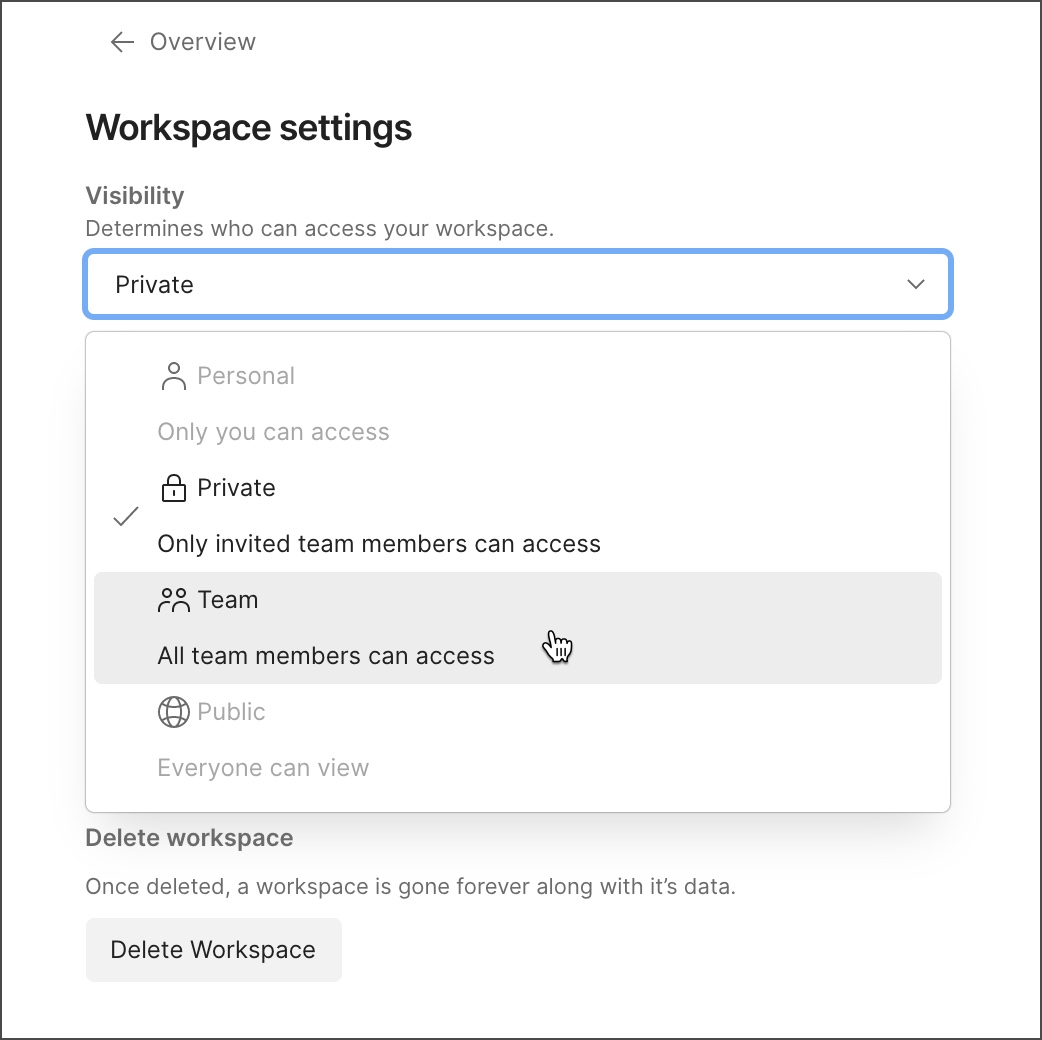
هœ¨ Postman ن¸ï¼Œو‚¨ه§‹ç»ˆو‹¥وœ‰ن¸€ن¸ھن¸ھن؛؛ه·¥ن½œهŒ؛م€‚ه¦‚وœو‚¨ه°†و‰€وœ‰ن¸ھن؛؛ه·¥ن½œهŒ؛çڑ„هڈ¯è§پو€§و›´و”¹ن¸؛ç§پن؛؛م€په›¢éکںوˆ–ه…¬ه…±ï¼ŒPostman
ن¼ڑن¸؛و‚¨هˆ›ه»؛ن¸€ن¸ھو–°çڑ„ن¸ھن؛؛ه·¥ن½œهŒ؛م€‚
ه…±ن؛«ه›¢éکںه·¥ن½œهŒ؛
و‚¨هڈ¯ن»¥é€ڑè؟‡ه¯¼èˆھهˆ°ه·¥ن½œهŒ؛ه¹¶é€‰و‹©هڈ³ن¸ٹ角çڑ„邀请و¥é‚€è¯·ه›¢éکںوˆگه‘کم€پ组ه’Œه¤–部用وˆ·هœ¨ه·¥ن½œهŒ؛ن¸è؟›è،Œهچڈن½œم€‚
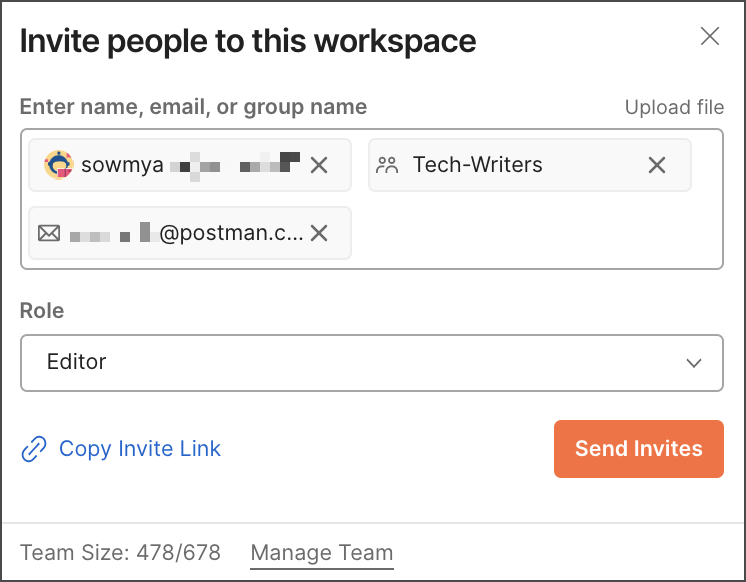
ه¦‚وœو‚¨وک¯ه·¥ن½œهŒ؛编辑وˆ–ç®،çگ†ه‘ک,و‚¨هڈ¯ن»¥é‚€è¯·ن»»ن½•ن؛؛هٹ ه…¥ن¸ھن؛؛م€پç§پن؛؛م€په›¢éکںه’Œه…¬ه…±ه·¥ن½œهŒ؛,ه¹¶ن¸؛ن»–ن»¬هˆ†é…چه·¥ن½œهŒ؛角色م€‚ه¦‚وœو‚¨وک¯ه·¥ن½œهŒ؛وں¥çœ‹è€…,هˆ™هڈ¯ن»¥é‚€è¯·ه¤–部用وˆ·هٹ ه…¥ه›¢éکںه’Œه…¬ه…±ه·¥ن½œهŒ؛,ن½†و‚¨و— و³•é€‰و‹©ن¸؛ن»–ن»¬هˆ†é…چه·¥ن½œهŒ؛角色م€‚
ه½“و‚¨é‚€è¯·هچڈن½œè€…هٹ ه…¥ن¸ھن؛؛ه·¥ن½œهŒ؛و—¶ï¼Œه®ƒن¼ڑè‡ھهٹ¨è½¬وچ¢ن¸؛ه›¢éکںه·¥ن½œهŒ؛م€‚
و‚¨é‚€è¯·çڑ„هچ•ن¸ھه›¢éکںوˆگه‘که’Œه°ڈ组ه°†ç«‹هچ³و”¶هˆ°و‚¨çڑ„هچڈن½œè¯·و±‚é€ڑçں¥م€‚ه¦‚وœو‚¨وک¯ه›¢éکںç®،çگ†ه‘ک,ن¸چه±ن؛ژو‚¨ Postman
ه›¢éکںçڑ„ه¤–部用وˆ·ه°†و”¶هˆ°ç«‹هچ³هٹ ه…¥çڑ„邀请م€‚ه¦‚وœو‚¨ن¸چوک¯ه›¢éکںç®،çگ†ه‘ک,و‚¨ه°†ه¤–部用وˆ·و·»هٹ هˆ° Postman
ه›¢éکںçڑ„请و±‚ه°†ن¸ژو‚¨çڑ„ه›¢éکںç®،çگ†ه‘که…±ن؛«ن»¥ن¾›و‰¹ه‡†م€‚
و‚¨è؟کهڈ¯ن»¥é€ڑè؟‡é€‰و‹©و›´و”¹و—¥ه؟—ه›¾و ‡ ه¤چهˆ¶é‚€è¯·é“¾وژ¥ه¹¶هœ¨ Postman ه¤–部ن¸ژن»–ن»¬ه…±ن؛«é“¾وژ¥و¥é‚€è¯·هچڈن½œè€…م€‚ه½“ن¸ھن؛؛选و‹©è¯¥é“¾وژ¥و—¶ï¼Œç³»ç»ںن¼ڑوڈگç¤؛ن»–ن»¬ç™»ه½•وˆ–و³¨ه†Œم€‚ه¦‚وœو‚¨وک¯é‚€è¯·ه¤–部用وˆ·çڑ„ه›¢éکںç®،çگ†ه‘ک,ن»–ن»¬ه°†è‡ھهٹ¨و·»هٹ هˆ°و‚¨çڑ„ه›¢éکںن¸م€‚ه¦‚وœو‚¨ن¸چوک¯ه›¢éکںç®،çگ†ه‘ک,ه°†ن»–ن»¬و·»هٹ هˆ°و‚¨çڑ„
Postman ه›¢éکںçڑ„请و±‚ه°†ن¸ژو‚¨çڑ„ه›¢éکںç®،çگ†ه‘که…±ن؛«ن»¥ن¾›و‰¹ه‡†م€‚
ç®،çگ†ه·¥ن½œهŒ؛角色
ن½؟用ه·¥ن½œç©؛间角色وژ§هˆ¶ه¯¹ه·¥ن½œç©؛é—´ه†…ه…ƒç´ çڑ„è®؟é—®م€‚角色هڈ¯ن»¥هˆ†é…چç»™هچ•ن¸ھ用وˆ·وˆ–用وˆ·ç»„م€‚
è¦پو›´و”¹ه·¥ن½œهŒ؛ن¸ن؛؛ه‘کçڑ„角色,وˆ–ن»ژه·¥ن½œهŒ؛ن¸هˆ 除وںگن؛؛ï¼ڑ
1.هœ¨ Postman و ‡é¢کن¸é€‰و‹©ه·¥ن½œهŒ؛,然هگژ选و‹©ن¸€ن¸ھه·¥ن½œهŒ؛م€‚
2.هœ¨ه·¥ن½œهŒ؛çڑ„و¦‚览选é،¹هچ،ن¸ٹ,选و‹©ه·¥ن½œهŒ؛设置م€‚
3.ن¸؛ن¸ھن؛؛وˆ–组选و‹©ن¸چهگŒçڑ„ه·¥ن½œهŒ؛角色ï¼ڑ
- ç®،çگ†ه‘کï¼ڑهڈ¯ن»¥ç®،çگ†ه·¥ن½œهŒ؛资و؛گه’Œè®¾ç½®م€‚
- 编辑ه™¨ï¼ڑهڈ¯ن»¥هˆ›ه»؛ه’Œç¼–辑ه·¥ن½œهŒ؛资و؛گم€‚
- وں¥çœ‹è€…ï¼ڑهڈ¯ن»¥وں¥çœ‹م€پو´¾ç”ںه’Œه¯¼ه‡؛ه·¥ن½œهŒ؛资و؛گم€‚
- 移除ï¼ڑه°†ن؛؛ه‘کن»ژه·¥ن½œهŒ؛ن¸ç§»é™¤م€‚(و‚¨ن»¥هگژهڈ¯ن»¥ه†چو¬،邀请该用وˆ·م€‚)
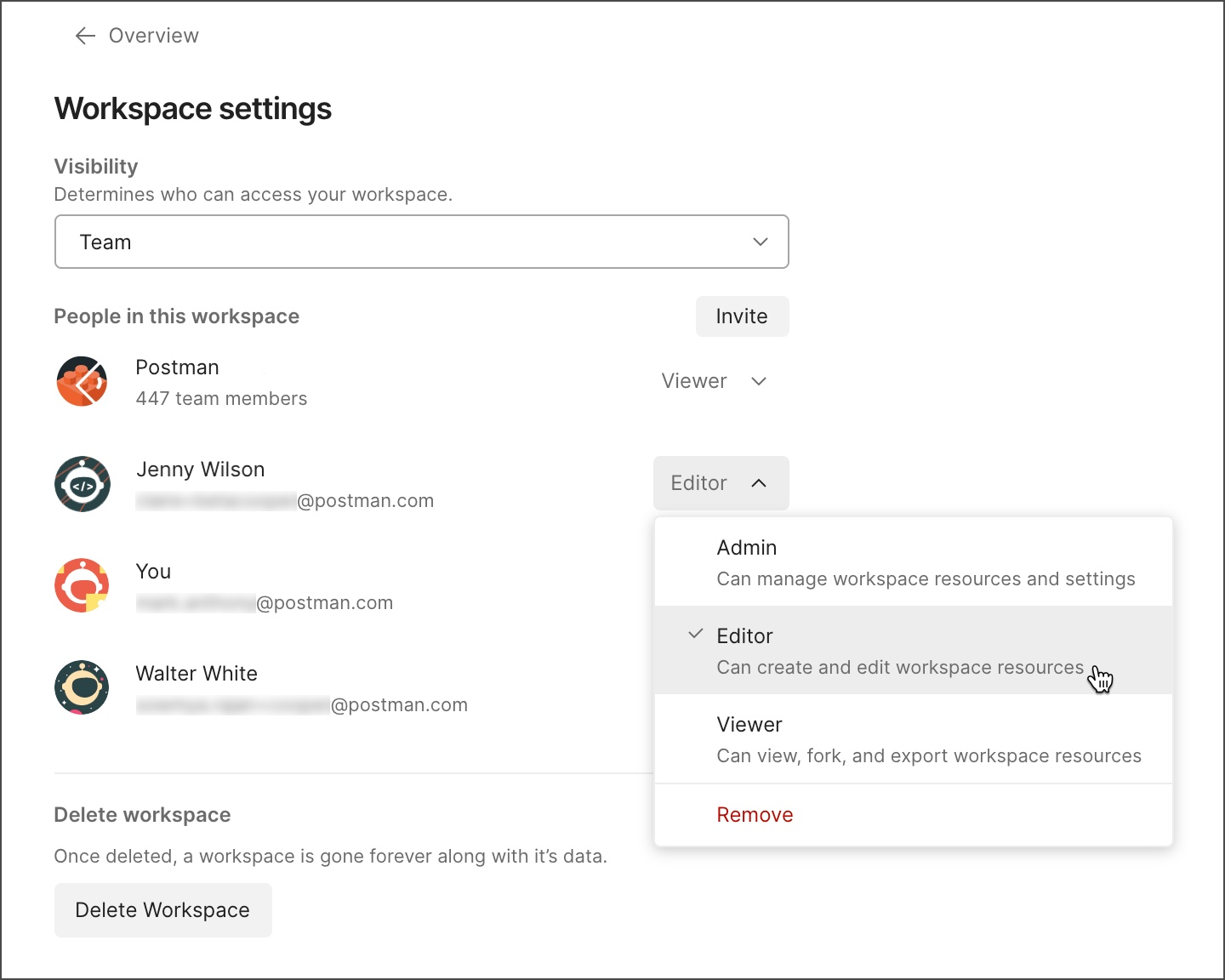
观看ه·¥ن½œهŒ؛
ه½“ه›¢éکںوˆگه‘کن؟®و”¹ه·¥ن½œهŒ؛ن¸çڑ„ن»»ن½•ه†…ه®¹ï¼ˆن¾‹ه¦‚و›´و”¹ه·¥ن½œهŒ؛هڈ¯è§پو€§وˆ–و›´و–°ه·¥ن½œهŒ؛ن¸çڑ„ه…ƒç´ )و—¶ï¼Œè§‚看ه·¥ن½œهŒ؛ن»¥وژ¥و”¶ç”µهگé‚®ن»¶وˆ–ه؛”用ه†…é€ڑçں¥م€‚
è¦په¼€ه§‹è§‚看ه·¥ن½œهŒ؛,请选و‹©ه·¥ن½œهŒ؛و¦‚览选é،¹هچ،هڈ³ن¸ٹ角çڑ„观看م€‚选و‹©è§‚看و—پè¾¹çڑ„è®،و•°ن»¥وک¾ç¤؛وœ‰ه¤ڑه°‘ن؛؛و£هœ¨è§‚看ه·¥ن½œهŒ؛م€‚
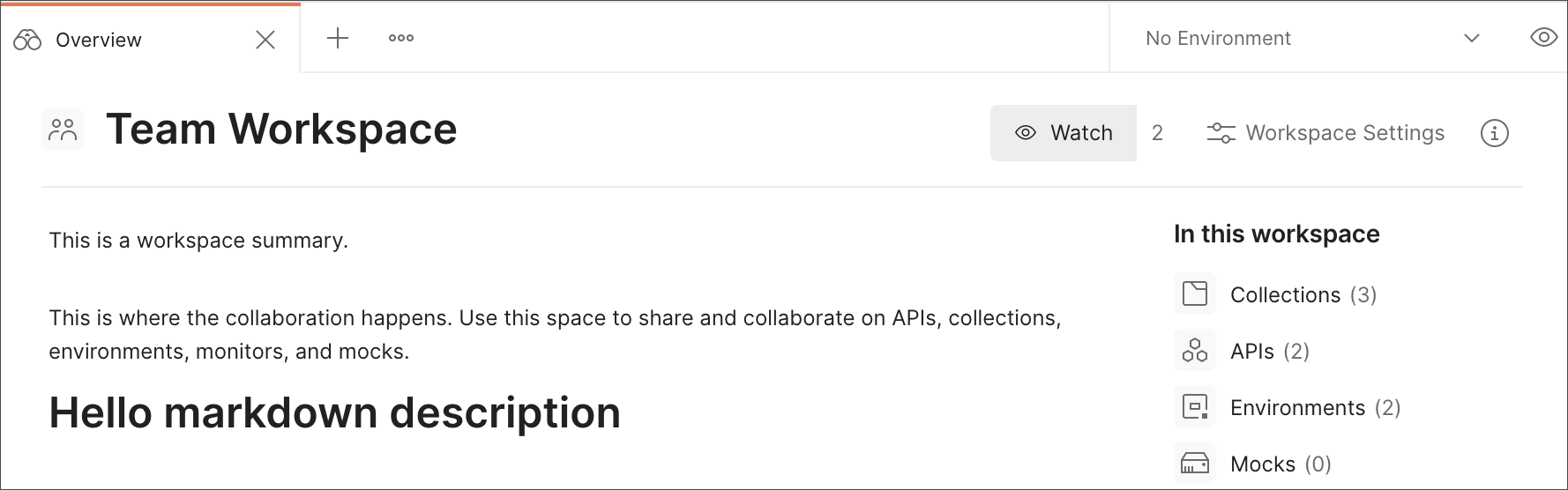
è¦پوں¥çœ‹é€ڑçں¥ï¼Œè¯·é€‰و‹©é“ƒé“›ه›¾و ‡Postman و ‡é¢کن¸çڑ„铃铛م€‚é€ڑçں¥هˆ—è،¨وک¾ç¤؛وœ‰ه…³و‚¨و£هœ¨وں¥çœ‹çڑ„ه·¥ن½œهŒ؛و›´و”¹çڑ„详细ن؟،وپ¯م€‚و‚¨è؟که°†و”¶هˆ°ن¸€ه°پ电هگé‚®ن»¶ï¼Œه…¶ن¸هŒ…هگ«وœ‰ه…³و›´و”¹م€پو›´و”¹ن؛؛ه‘کن»¥هڈٹو›´و”¹و—¶é—´çڑ„ن؟،وپ¯م€‚
è¦پهپœو¢è§‚看ه·¥ن½œهŒ؛,请选و‹©ه·¥ن½œهŒ؛و¦‚览选é،¹هچ،هڈ³ن¸ٹ角çڑ„هڈ–و¶ˆè§‚看م€‚
é»ک认وƒ…ه†µن¸‹ï¼Œو‚¨وک¯و‚¨هˆ›ه»؛çڑ„ن»»ن½•ه·¥ن½œهŒ؛çڑ„观ه¯ں者م€‚و‚¨ه°†ن¸چن¼ڑو”¶هˆ°وœ‰ه…³و‚¨ه¯¹و£هœ¨è§‚看çڑ„ه·¥ن½œهŒ؛و‰€هپڑو›´و”¹çڑ„é€ڑçں¥م€‚
ه°†ه…ƒç´ 移هٹ¨هˆ°ه·¥ن½œهŒ؛
ه·¥ن½œهŒ؛هڈ¯ن»¥هŒ…هگ«é›†هگˆم€پAPIم€پçژ¯ه¢ƒم€پو¨،و‹ںوœچهٹ،ه™¨ه’Œç›‘视ه™¨ç‰ه…ƒç´ م€‚特ه®ڑه…ƒç´ هڈھ能هکهœ¨ن؛ژهچ•ن¸ھه·¥ن½œهŒ؛ن¸م€‚ه¦‚وœéœ€è¦پ,و‚¨هڈ¯ن»¥ه°†ه…ƒç´ 移هٹ¨هˆ°ن¸چهگŒçڑ„ه·¥ن½œهŒ؛م€‚
监视ه™¨ن¸چ能移هٹ¨م€‚ه¦‚وœو‚¨ç§»هٹ¨و£هœ¨ç›‘视çڑ„集هگˆï¼Œهˆ™ه…³èپ”çڑ„监视ه™¨ه°†وڑ‚هپœه¹¶ن؟ç•™هœ¨هژںه§‹ه·¥ن½œهŒ؛ن¸م€‚
è¦په°†ه…ƒç´ 移هٹ¨هˆ°ن¸چهگŒçڑ„ه·¥ن½œهŒ؛ï¼ڑ
1.هœ¨ه·¦ن¾§è¾¹و ڈن¸é€‰و‹©Collectionsم€پAPIsم€پEnvironmentsوˆ–Mock Serversم€‚
2.ن¸‰ن¸ھ点ه›¾و ‡é€‰و‹©ه…ƒç´ و—پè¾¹çڑ„ن¸‰ن¸ھ点,然هگژ选و‹©ç§»هٹ¨م€‚
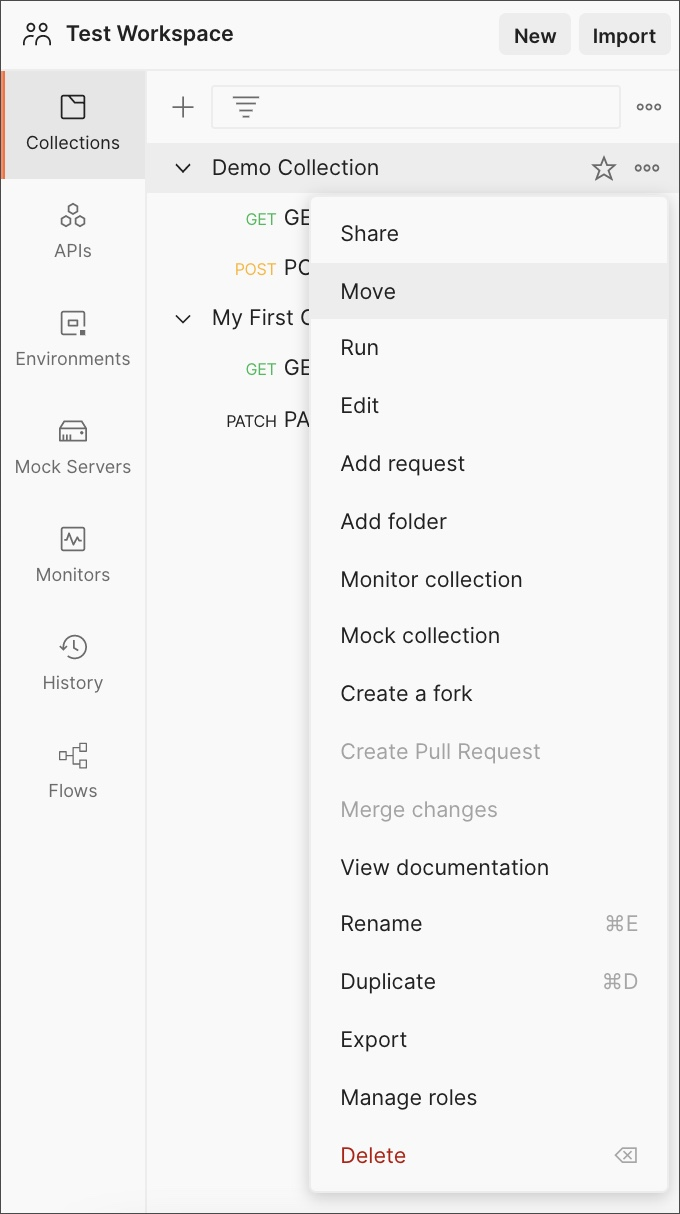
3.选و‹©è¦پ移هٹ¨ه…ƒç´ çڑ„ه·¥ن½œهŒ؛,然هگژ选و‹©ç§»هٹ¨وŒ‰é’®م€‚
و‚¨ن¸چ能ه°†ه…ƒç´ ن»ژç§پن؛؛م€په›¢éکںوˆ–ه…¬ه…±ه·¥ن½œهŒ؛移هٹ¨هˆ°ن¸ھن؛؛ه·¥ن½œهŒ؛م€‚
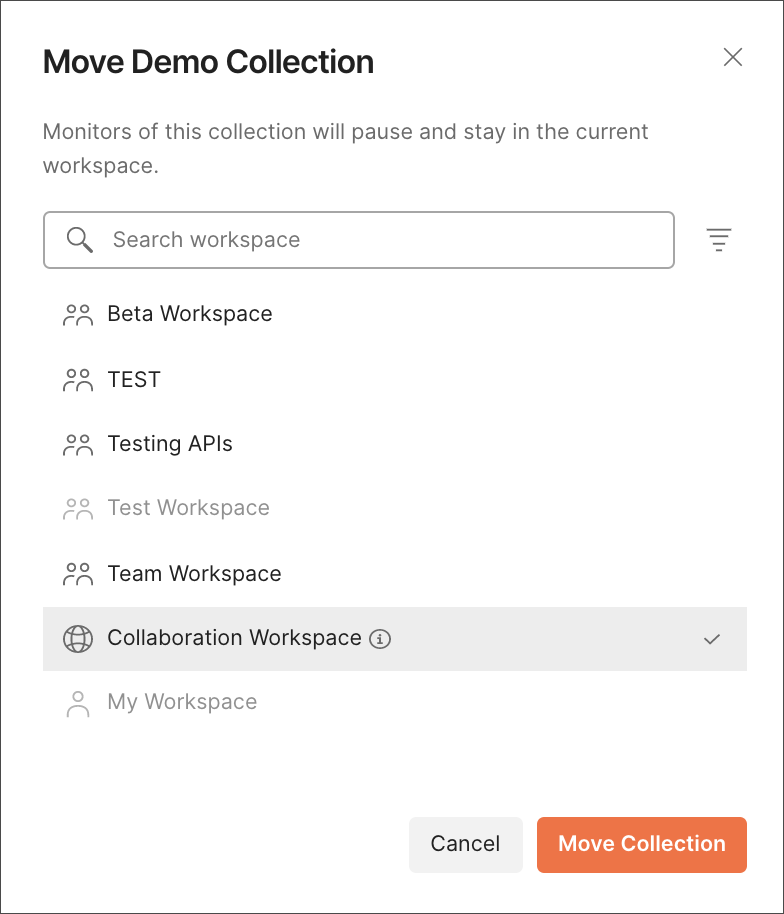
وں¥çœ‹è°پهœ¨و‚¨çڑ„ه·¥ن½œهŒ؛ن¸
وں¥çœ‹و‚¨ه·¥ن½œهŒ؛ن¸çڑ„و‰€وœ‰ن؛؛ه‘ک,ه¹¶éڑڈو—¶è·ںè¸ھè°پهœ¨ه¤„çگ†ه·¥ن½œهŒ؛ه…ƒç´ م€‚و‚¨è؟کهڈ¯ن»¥ç،®ن؟ه؛”该هŒ…هگ«هœ¨و‚¨çڑ„ه·¥ن½œهŒ؛ن¸çڑ„و‰€وœ‰éکںهڈ‹éƒ½هœ¨é‚£é‡Œم€‚
ه½“用وˆ·ه¤„ن؛ژو´»هٹ¨çٹ¶و€پو—¶ï¼ŒPostman çھ—هڈ£é،¶éƒ¨çڑ„ه¤´هƒڈن¼ڑهڈکن؛®ï¼Œè€Œه½“用وˆ·هœ¨ 15 هˆ° 20 秒ه†…وœھه¤„ن؛ژو´»هٹ¨çٹ¶و€پو—¶ï¼Œه¤´هƒڈن¼ڑهڈکوڑ—م€‚ه°†é¼ و ‡و‚¬هپœهœ¨ه¤´هƒڈن¸ٹن»¥وں¥çœ‹éکںهڈ‹çڑ„ه§“هگچم€‚
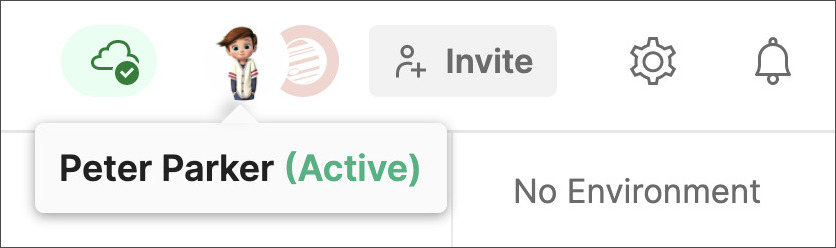
ه¦‚وœه·¥ن½œهŒ؛ن¸وœ‰è¶…è؟‡ن¸‰ن¸ھن؛؛,هˆ™ç¬¬ه››ن¸ھه¤´هƒڈه°†وک¯ن»£è،¨ه‰©ن½™ç”¨وˆ·çڑ„و•°ه—م€‚选و‹©و•°ه—ن»¥وں¥çœ‹و‰€وœ‰و´»هٹ¨ه’Œéو´»هٹ¨ç”¨وˆ·çڑ„هˆ—è،¨م€‚ن»»ن½•è®؟é—®è؟‡ه·¥ن½œهŒ؛ن¸€و¬،çڑ„ه›¢éکںوˆگه‘ک都ه°†هˆ—هœ¨ç”¨وˆ·هˆ—è،¨ن¸‹م€‚و‚¨هڈ¯ن»¥وٹکهڈ و´»هٹ¨وˆ–éو´»هٹ¨ç”¨وˆ·çڑ„هˆ—è،¨م€‚
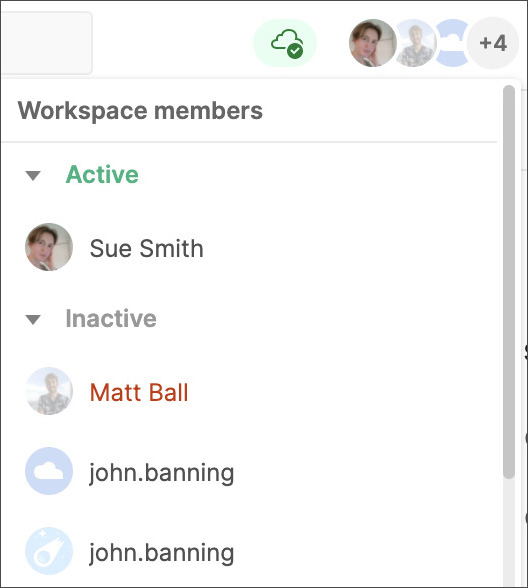
هˆ 除ه·¥ن½œهŒ؛
هˆ 除ه·¥ن½œهŒ؛ن¼ڑن»ژ Postman ن¸هˆ 除ه·¥ن½œهŒ؛ه’Œه…¶ن¸çڑ„و‰€وœ‰و•°وچ®م€‚请谨و…ژن½؟用,ه› ن¸؛ن¸€و—¦و‚¨هˆ 除ن؛†ن¸€ن¸ھه·¥ن½œهŒ؛,ه®ƒه°±و°¸è؟œو¶ˆه¤±ن؛†م€‚و‚¨ه؟…é،»وک¯ه·¥ن½œهŒ؛ç®،çگ†ه‘کو‰چ能هˆ 除ه·¥ن½œهŒ؛م€‚
è¦پهˆ 除ه·¥ن½œهŒ؛ï¼ڑ
1.هœ¨ Postman و ‡é¢کن¸é€‰و‹©ه·¥ن½œهŒ؛,然هگژ选و‹©ن¸€ن¸ھه·¥ن½œهŒ؛م€‚
2.هœ¨ه·¥ن½œهŒ؛çڑ„و¦‚览选é،¹هچ،ن¸ٹ,选و‹©ه·¥ن½œهŒ؛设置م€‚
3.选و‹©هˆ 除ه·¥ن½œهŒ؛م€‚
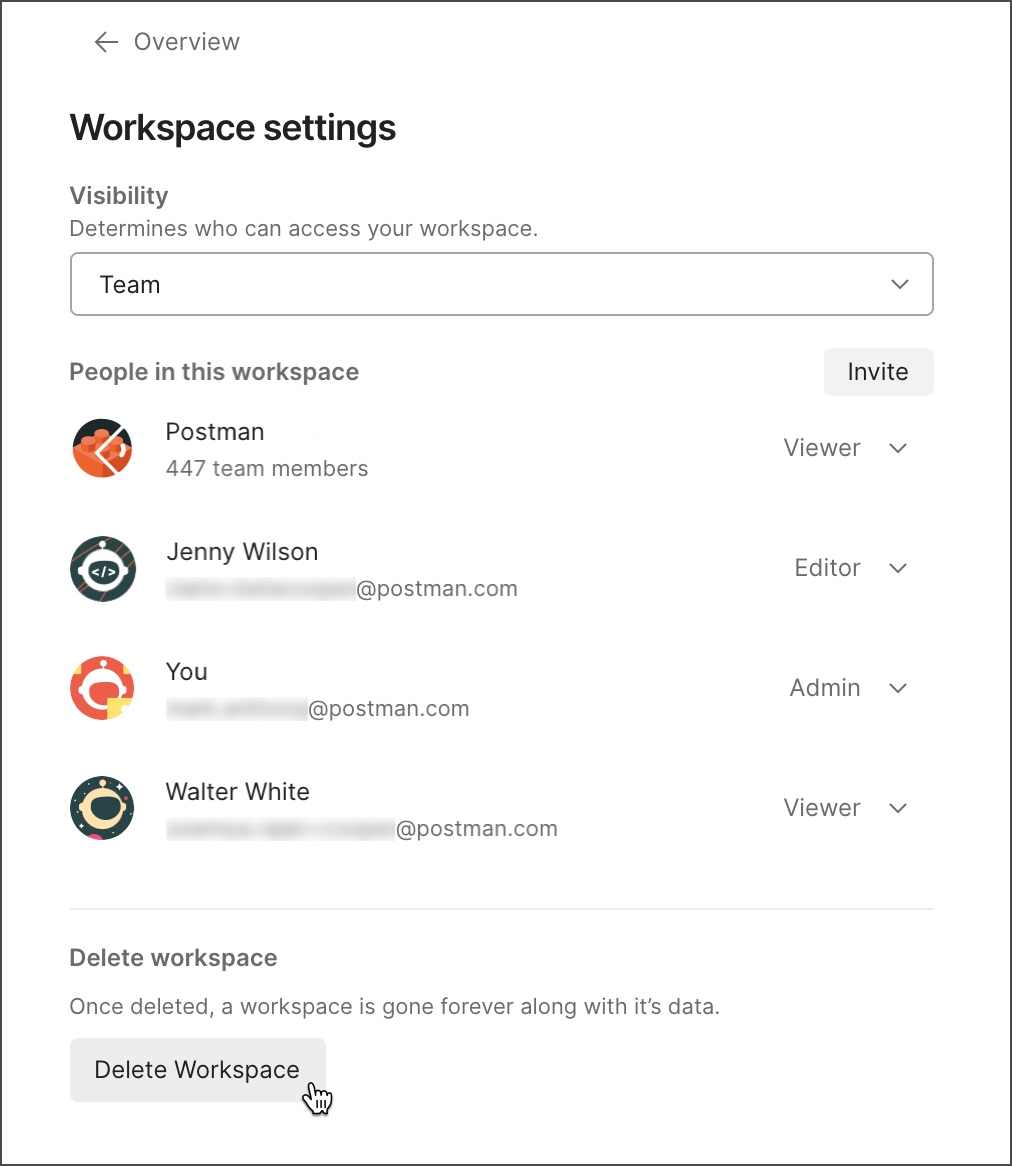
è¦پهˆ 除ه…¬ه…±ه·¥ن½œهŒ؛,و‚¨ه؟…é،»é¦–ه…ˆه°†ه·¥ن½œهŒ؛هڈ¯è§پو€§و›´و”¹ن¸؛ه›¢éکںوˆ–ç§پن؛؛م€‚
ن¸‹ن¸€و¥
وں¥çœ‹ه·¥ن½œهŒ؛ن¸çڑ„è؟‘وœںو´»هٹ¨ï¼Œن»¥ن؛†è§£و‚¨é،¹ç›®çڑ„وœ€و–°è؟›ه±•م€‚
|
